|

Her er en topp, som kan brukes i mail eller bare som gif
bilde.
MATERIALS:
1. tube - BearBPlate.
1. selection files - bj-topp2.
1 pattern - MD-PearlWreath Pattern
Font - Burnstown Dam.
Alt i denne zip.
Eller du kan bruke dine egne materialer.
Åpne PSP.
Åpne zip filen. Lagre Selections Filene i PSP's Selections mappe,
og Pattern i PSP's Pattern mappe.
Åpne tuben i PSP, minimer.
Åpne fonten og minimer.
I Material Boxen sett Foreground til #321712.
Eller bruk dine egne farger, Background lukket.
Vi er nå klar til å begynne.
1.
I PSP gå til File/New/New Image:
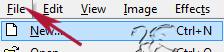
sett width 800, height 600, transparent.
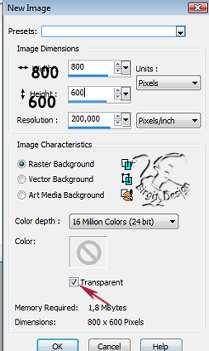
Selections/Load/Save Selection/Load Selection From Disk:
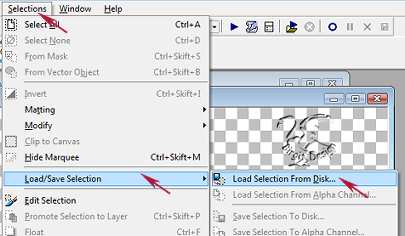
Her finder du bj-topp2, Replace selection og Source luminance
sjekket,
Load:
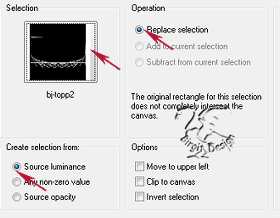
Flood Fill med Foreground Color.
Effects/3D Effects/Inner Bevel:
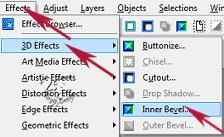
med disse innstillinger:
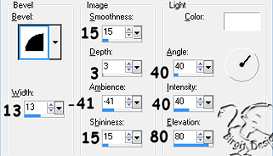
Deselect (Ctrl/D)
2.
Ta Magic Wand:
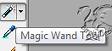

Selecter innsiden av framen. Selections/Modify/Expand:
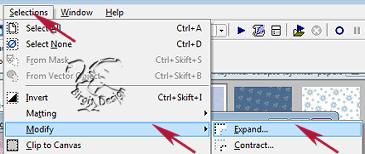
Sett Number av Pixel til 5:
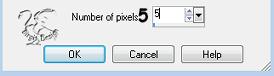
New Raster Layer. Layers/Arrange/Move down.
Sett Background til #ffffff.
Flood Fill selection.
Effects/Texture Effects/Sculpture:
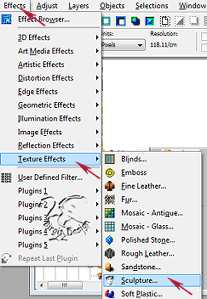
Jeg har brukt MD-PearlWreath Pattern, men kanskje du vil bruke
en annen.
Her er mine innstillinger:
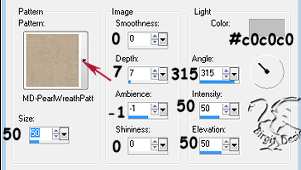
Deselect (Ctrl/D)
3.
Åpne tuben BearBPlate eller din egen tube. Edit/Copy, lukk tuben.
På Image Edit/Paste/Paste as New Layer.
Image/Resize 75% ikke sjekk i Resize All Layers:
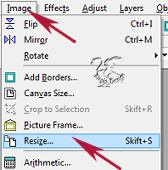
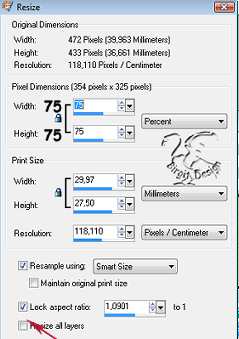
Bruk Mover Tool til å plasere tuben.
Se på mitt bilde.
Effects/3D Effects/Drop Shadow:
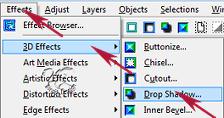
med disse innstillinger
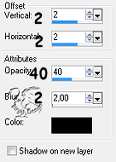
4.
Activer Text Tool.
Jeg har brukt Fonten Burnstown Dam. Men det er opp til deg selv.
Mine innstillinger er disse:

Foreground Color # 321712 Background #dccb38.
Jeg skrev Happy på venstre side. Vri det ved å bruke pilen ved
1.
Jeg trakk også litt i siden så den ble litt lengere. 2.

Deretter skrev jeg - Birthday i høyre side,
og dreide også den litt.
I Layer Pallett, høyre klikk layer og Convert to Raster Layer.
Effects/3D Effects/Drop Shadow samme som tuben.
Hvis du ønsker en bakgrunn, da må du ha nytt layer -
New Raster Layer og Layers/Arrange/Send to bottom.
Så Flood fill. Jeg brukte volor # c57667.

New Raster Layer, Sett på vannmerke eller navn-.
Lagre den som JPG.
File/Export/JPEG Optimizer:
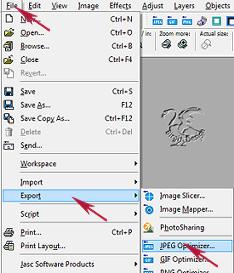
Set compression value to 20
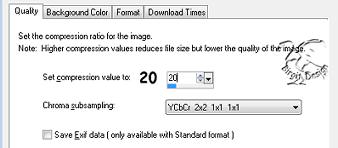
Gi den et navn og lagre.
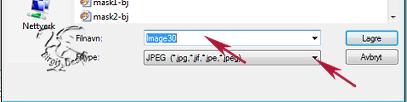
Hvis du ønsker en Stationery må du gå til
Image/Canvas Size:
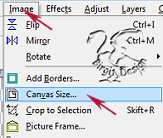
Width setter du din screen-resolution.
Min er 1280, Jeg setter height til 800,
Placement topp middle
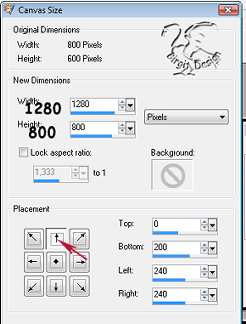
New Raster Layer. Layers/Arrange /Send to Bottom.
Fyll med en Background eller Pattern.
Lagre somJPG.
Hvis du bare vil ha den som graphic, da ikke fyll med
bakgrunn,
un ha den transparent.
Så crop den:
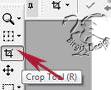


Lagre somGIF.
File/Export/GIF Optimizer
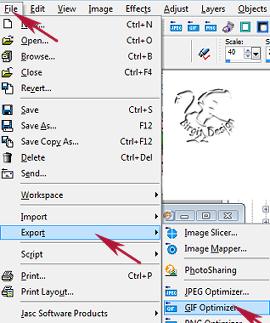
Tab - Transparency,
sjekk -Exicting image eller layer transparency
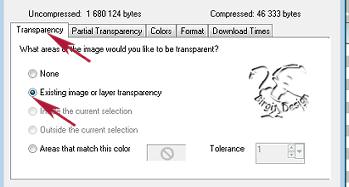
Tab - Partial Transparency,
Sjekk - Use full transparency for pixels below, sett til 15.
Sjekk - Yes, blend with the background color #c0c0c0.
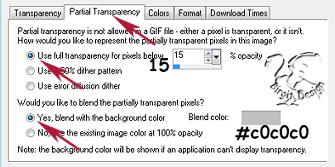
Tab - Colors.
I - How many colors do you want - sett 256
How much dithering do you want - sett 100
Sjekk - Optimized Octree
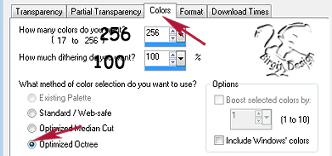
Gi den navn og lagre som GIF.

Håper du er tilfreds med resultatet.
Takk for du ville prøve.
Får du problemer, så mail meg gjerne.
Tutorial Laget av Birgit
Januar 2010
Tutorialer ~ ~ ~ ~
Home ~ ~ ~ ~ Tag tutorialer
|